
Někdy při práci s programem Excel na každém listu knihy je zobrazen nápis "Strana 1", "Page 2", atd. Nezkušený uživatel se často zajímá, co dělat a jak lze vypnout. Ve skutečnosti je otázka řešena prostě jednoduše. Pojďme se zabývat takovým nápisem z dokumentu.
Zakázání zobrazení vizuálního číslování
Situace s vizuálním zobrazením číslování stránek pro tisk dochází, když uživatel úmyslně nebo nepřiřazený přesunu z obvyklého režimu provozu nebo režim značek do zobrazení stránky na prohlížení dokumentu. V souladu s tím, že vypnete vizuální číslování, musíte přepnout na jiný typ zobrazení. Můžete to udělat dvěma způsoby, že konverzace půjde níže.

Musíte okamžitě všimnout, že zakáže zobrazení číslování stránek a nebude fungovat v režimu stránky. Stojí také říkat, že pokud uživatel zastaví listy k tisku, zadané značky budou chybějí v tištěném materiálu, protože jsou určeny pouze pro prohlížení z obrazovky monitoru.
Metoda 1: Stavový řetězec
Nejjednodušší způsob, jak přepnout režimy zobrazení dokumentu aplikace Excel je použití ikon, které jsou umístěny na stavovém řádku v pravé dolní části okna.
Ikona režimu stránky je první vpravo od tří ikon spínání stavu. Chcete-li zakázat vizuální zobrazení sekvenčních čísel stránek, stačí kliknout na některý ze dvou zbývajících ikon: "normální" nebo "Strana Markup". Pro splnění většiny úkolů je vhodnější pracovat v první z nich.

Po spínání byla provedena čísla sekvencí na pozadí listu zmizel.
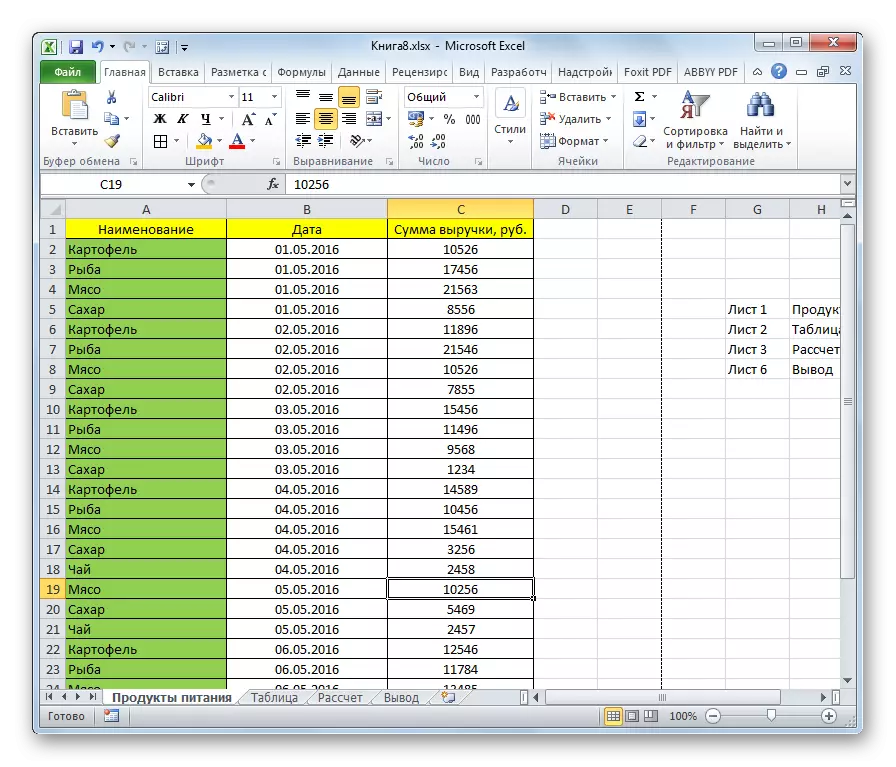
Metoda 2: tlačítko na pásu karet
Vypnutí zobrazení nápisy na pozadí lze provést také pomocí tlačítka pro přepnutí vizuální reprezentace na pásku.
- Přejděte na kartu "Zobrazit".
- Na pásku hledáme blok "Režimy zobrazení knih". Bude to snadné najít, protože se nachází na levém okraji pásky. Klikněte na jednu z tlačítek umístěných v této skupině - "normální" nebo "Strana Markup".

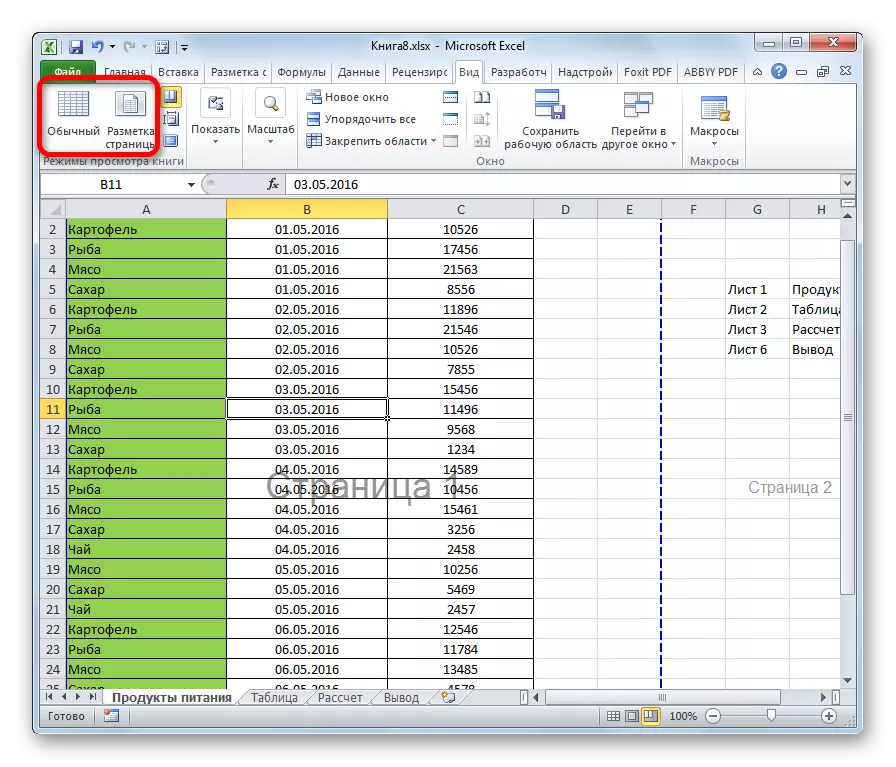
Po těchto akcích bude režim prohlížení zakázán, což znamená, že číslování pozadí bude také zmizet.

Jak vidíte, odstranit nápis na pozadí s číslováním stránek v Excelu je velmi jednoduché. Stačí jen pro změnu pohledu na prohlížení, které lze provést dvěma způsoby. Zároveň, pokud se někdo snaží najít způsob, jak tyto nápisy zakázat, ale chtělo být v režimu stránky, je třeba říci, že jeho vyhledávání bude marné, protože tato volba neexistuje. Ale před odpojením nápisu musí uživatel o tom přemýšlet, a pokud s ním zasahuje nebo možná, naopak to pomáhá orientovat dokument. Značky pozadí jsou navíc stále viditelné na tisk.
